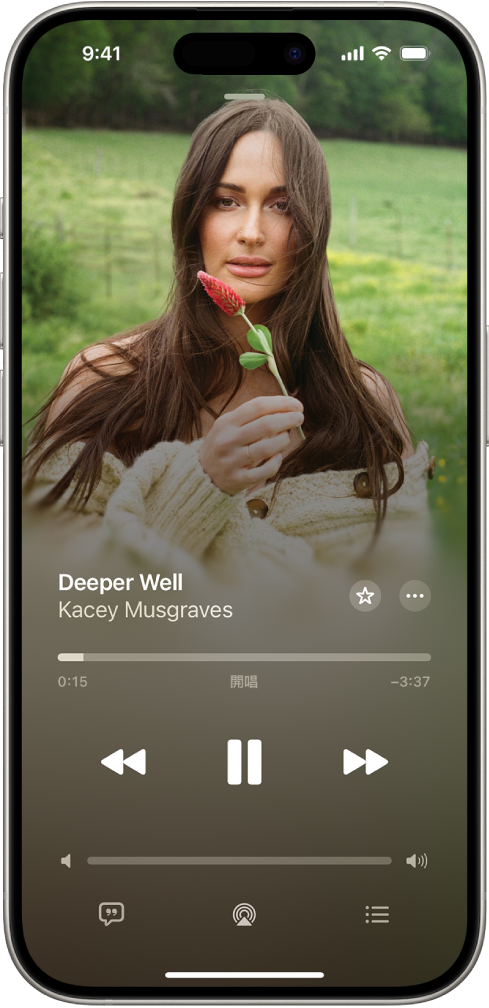iPhone 使用手冊
- 歡迎使用
-
-
- 相容於 iOS 18 的 iPhone 機型
- iPhone XR
- iPhone XS
- iPhone XS Max
- iPhone 11
- iPhone 11 Pro
- iPhone 11 Pro Max
- iPhone SE(第二代)
- iPhone 12 mini
- iPhone 12
- iPhone 12 Pro
- iPhone 12 Pro Max
- iPhone 13 mini
- iPhone 13
- iPhone 13 Pro
- iPhone 13 Pro Max
- iPhone SE(第三代)
- iPhone 14
- iPhone 14 Plus
- iPhone 14 Pro
- iPhone 14 Pro Max
- iPhone 15
- iPhone 15 Plus
- iPhone 15 Pro
- iPhone 15 Pro Max
- iPhone 16
- iPhone 16 Plus
- iPhone 16 Pro
- iPhone 16 Pro Max
- 設定基本功能
- 將 iPhone 打造成你的個人風格
- 拍攝絕佳的照片和影片
- 與親朋好友保持聯繫
- 與家人共享功能
- 使用 iPhone 處理日常大小事
- Apple 支援提供的專家建議
-
- iOS 18 的新功能
-
- 指南針
-
- 開始使用 FaceTime
- 製作 FaceTime 連結
- 拍攝「原況照片」
- 將語音通話錄音和轉錄
- 在 FaceTime 通話中開啟「即時字幕」
- 在通話期間使用其他 App
- 撥打群組 FaceTime 通話
- 以格狀檢視參與者
- 使用「同播共享」一起觀賞、聆聽和暢玩
- 在 FaceTime 通話中共享你的螢幕
- 在 FaceTime 通話中要求或提供遠端控制權
- 在 FaceTime 中合作處理文件
- 使用視訊會議功能
- 將 FaceTime 通話接力到另一部 Apple 裝置
- 更改 FaceTime 視訊設定
- 更改 FaceTime 語音設定
- 更改你的外觀
- 結束通話或切換至「訊息」
- 封鎖和靜音未知來電者的 FaceTime 通話
- 將通話回報為詐騙
- 捷徑
- 提示
-
- 開始使用 Apple Intelligence
- 使用書寫工具
- 在「郵件」中使用 Apple Intelligence
- 在「訊息」中使用 Apple Intelligence
- 搭配 Siri 使用 Apple Intelligence
- 取得網頁摘要
- 取得電話或錄音內容摘要
- 使用「影像樂園」製作原創影像
- 使用 Apple Intelligence 製作 Genmoji
- 搭配 Apple Intelligence 使用「影像魔杖」
- 在「照片」中使用 Apple Intelligence
- 使用視覺智慧搭配「相機控制」
- 為通知生成摘要和降低干擾
- 搭配 Apple Intelligence 使用 ChatGPT
- Apple Intelligence 與隱私權
- 在「螢幕使用時間」中阻擋取用 Apple Intelligence 功能
-
- 開始使用輔助使用功能
- 設定時使用輔助使用功能
- 更改 Siri 輔助使用設定
- 快速開啟或關閉輔助使用功能
- 版權聲明
從 iPhone 鎖定畫面取用功能
鎖定畫面會在你開啟或喚醒 iPhone 時顯示。從鎖定畫面上,你可查看通知、打開「相機」和「控制中心」、快速一覽喜愛 App 的資訊、控制媒體播放和更多內容。
你可以選擇背景圖片、展示喜好照片、更改時間的字體、加入小工具等來個人化鎖定畫面。請參閱:建立自訂 iPhone 鎖定畫面。

從鎖定畫面取用功能和資訊
即使 iPhone 已鎖定,你仍可從鎖定畫面快速取用實用的功能和資訊。
前往鎖定畫面,然後執行下列任一項操作:
打開「相機」:向左滑動。在支援的機型上,你可以按住
 ,然後提起你的手指。(請參閱:iPhone 相機基本須知。)
,然後提起你的手指。(請參閱:iPhone 相機基本須知。)打開「控制中心」:從右上角向下滑動(在配備 Face ID 的 iPhone 上)或從螢幕下緣向上滑動(在其他 iPhone 機型上)。(請參閱:在 iPhone 上使用和自訂「控制中心」。)
查看稍早的通知:從中央向上滑動。(請參閱:在 iPhone 上檢視和回應通知。)
檢視更多小工具:向右滑動。(請參閱:在 iPhone 上加入、編輯和移除小工具。)你可以在鎖定畫面和主畫面上與小工具互動來執行操作,例如點一下「提醒事項」小工具中的項目來標示為完成,或點一下 Podcast 小工具中的「播放」按鈕來播放單集。
控制媒體播放:使用鎖定畫面上的播放控制項目(「播放中」)來播放、暫停、倒轉或快轉正在 iPhone 上播放的媒體。(請參閱:在鎖定畫面上檢視和控制「即時動態」。)
若要選擇你可以從鎖定畫面取用的項目,請參閱:在 iPhone 上開啟鎖定畫面功能。
在鎖定畫面上顯示通知預覽
前往「設定」
 >「通知」。
>「通知」。點一下「顯示預覽」,然後點一下「總是」。
選擇通知在鎖定畫面上的顯示方式:
只檢視通知數:點一下「計數」。
檢視依 App 堆疊的通知分類:點一下「堆疊」。
以列表來檢視通知:點一下「列表」。
你可以在鎖定畫面的通知上用兩指開合來更改佈局。
「通知」預覽可包含「訊息」的簡訊、「郵件」的內文和「行事曆」邀請的詳細資訊。請參閱:在 iPhone 上檢視和回應通知。
在鎖定畫面上檢視和控制「即時動態」
你可以在鎖定畫面上檢視「即時動態」(包括即時體育賽事更新、訂購更新和媒體播放),這樣即使你無法觀看整個賽事,也可以直接在鎖定畫面上追蹤。
在 iPhone 上播放音樂、影片或其他媒體時,你可以使用鎖定畫面上的播放控制項目(「播放中」)來播放、暫停、倒轉和快轉。
你也可以從 iPhone 鎖定畫面控制遠端裝置(例如 Apple TV 或 HomePod)上的控制媒體播放。